Como ver o editar una inscripción
Puedes consultar o modificar los detalles de cualquier inscripción desde las tablas de inscripciones que aparecen en diferentes partes de la aplicación.
Desde aquí podrás revisar la información completa de cada participante, ver su historial de pagos o actualizar algunos campos básicos como el precio o los comentarios.
📍 Dónde consultar inscripciones
Puedes acceder a las tablas de inscripciones desde tres lugares distintos:
- Menú principal → Inscripciones Verás la tabla con todas las inscripciones de la plataforma.
- Detalle de una actividad, servicio o evento En la pestaña Inscripciones se muestran solo las inscripciones asociadas a ese elemento.
- Detalle de una familia En la pestaña Inscripciones se muestran únicamente las inscripciones vinculadas a esa familia.
💡 En todos los casos, la tabla funciona igual: mismos filtros, columnas y acciones disponibles.

Ver los detalles de una inscripción
En la columna derecha de cada fila verás el icono de tres puntos (⋯).
Haz clic y selecciona Ver detalles para abrir una ventana flotante con toda la información ampliada.
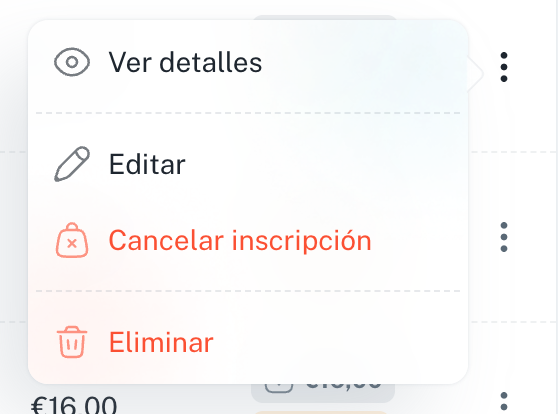
Qué puedes consultar
Dentro del panel de detalles encontrarás:
- Persona inscrita (nombre, curso y si es socio/a)
- Actividad, servicio o evento y grupo asociado
- Fecha de inscripción
- Estado actual (activa, próxima, en espera, etc.)
- Precio base de la inscripción
- Recurrencia (mensual, única, etc.)
- Próximo pago previsto y su importe
- Historial de pagos, con su estado (pendiente, confirmado o fallido)
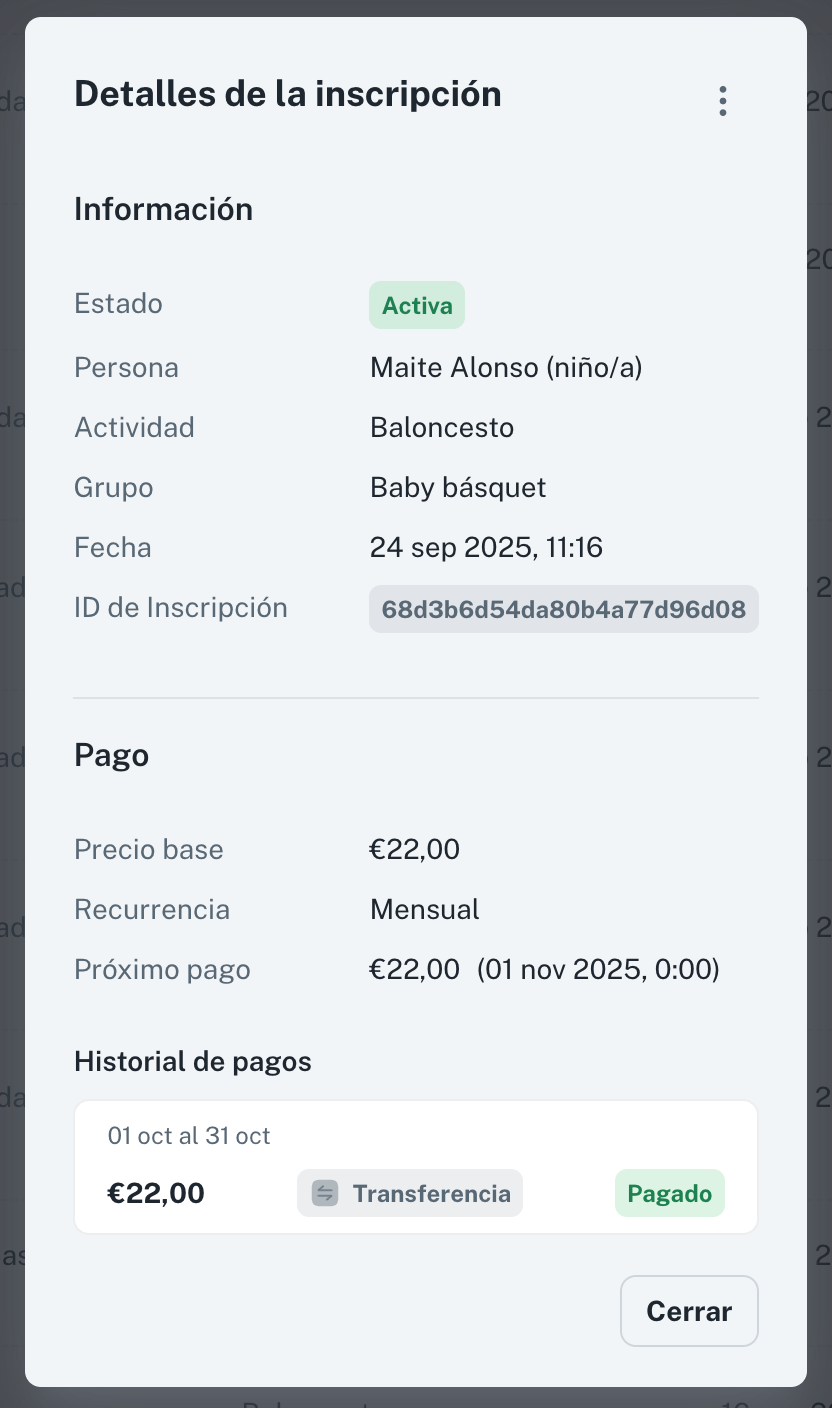
Editar una inscripción
Para editar una inscripción, abre el menú de tres puntos (⋯) y selecciona Editar.
Se abrirá una ventana flotante con un pequeño formulario.
Campos bloqueados
No se pueden cambiar los siguientes datos:
- Familia asociada
- Persona inscrita
- Grupo o actividad vinculada
Campos editables
Hay tres campos que puedes modificar:
💳 Método de pago
Define el método de pago que se usará en los pagos generados por esta inscripción.
ℹ️ Importante: cambiar el método de pago afecta solo a los pagos que se generarán en el futuro. Si quieres hacer cambios en los pagos ya previamente generados puedes hacerlo editando dichos pagos individualmente.
🏷️ Precio base
Define el precio base de la inscripción que se aplicará a los pagos generados por esta inscripción.
ℹ️ Importante: cambiar el precio base afecta solo a los pagos que se generarán en el futuro. Si quieres hacer cambios en los pagos ya previamente generados puedes hacerlo editando dichos pagos individualmente.
💬 Comentarios
Es un texto vinculado a la inscripción.
- La familia puede añadirlo solo al crear la inscripción (no puede editarlo después).
- El administrador puede consultarlo y modificarlo en cualquier momento.
- Este comentario es visible tanto para la familia como para la AMPA.

Comentarios en la tabla
Si una familia dejó un comentario al inscribirse, verás un pequeño icono de diálogo 💬 junto al nombre de la persona inscrita.
Al pasar el ratón o hacer clic sobre él, se abrirá un pequeño popover mostrando el texto del comentario.
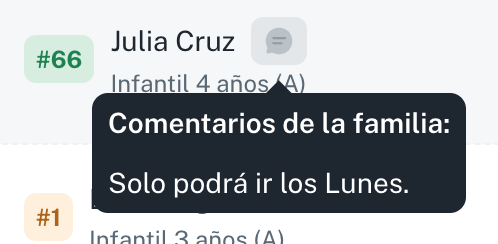
🪄 Ejemplo práctico
Imagina que quieres aplicar un descuento a una familia en la inscripción de Baloncesto mensual:
- Entra en Inscripciones y busca “Baloncesto”.
- Haz clic en ⋯ → Editar.
- Cambia el precio base de 25 € a 20 €.
- Guarda los cambios.
- Los próximos pagos que se generen (por ejemplo, en noviembre) ya tendrán el nuevo precio de 20 €.
- Los pagos anteriores de septiembre y octubre mantendrán su importe original.
